วิธีจัดเรียงหลายคอลัมน์ในสเปรดชีตของ Google ชีต
ผู้เขียน:
Eugene Taylor
วันที่สร้าง:
9 สิงหาคม 2021
วันที่อัปเดต:
1 พฤษภาคม 2024
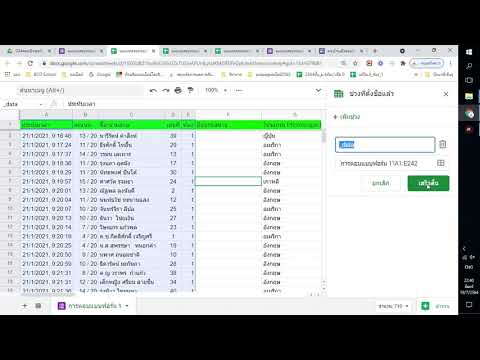
เนื้อหา
บทความนี้เขียนขึ้นโดยความร่วมมือของบรรณาธิการและนักวิจัยที่มีคุณสมบัติเหมาะสมเพื่อรับประกันความถูกต้องและครบถ้วนของเนื้อหาทีมจัดการเนื้อหาของ ตรวจสอบงานของกองบรรณาธิการอย่างละเอียดเพื่อให้แน่ใจว่าแต่ละรายการเป็นไปตามมาตรฐานคุณภาพสูงของเรา
Google ชีตเป็นสเปรดชีตของ Google เอกสารบนชุดเดสก์ท็อปอินเทอร์เน็ตและการเรียงลำดับข้อมูลที่จัดเรียงในคอลัมน์หลังจากคอลัมน์ใดคอลัมน์หนึ่งเป็นเรื่องง่ายมาก
ขั้นตอน
-
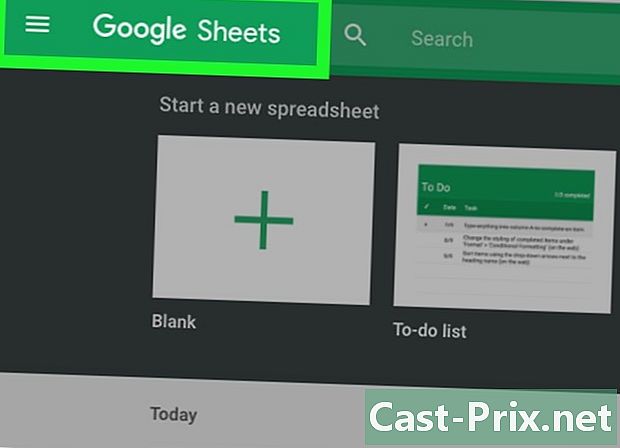
เข้าถึงสเปรดชีต พิมพ์ในเครื่องมือค้นหาของคุณ https://www.google.com/intl/fr/sheets/about/จากนั้นเปิดสเปรดชีตของคุณ- คุณสามารถเริ่มสเปรดชีตใหม่โดยคลิกที่สี่เหลี่ยมสีขาวพร้อมกากบาทสีเขียวที่ด้านบนซ้ายของหน้า Google ชีตของคุณ
- โปรดทราบว่าในการเข้าถึงสเปรดชีตคุณจะต้องลงชื่อเข้าใช้บัญชี Google ของคุณ ในการทำเช่นนี้ให้เปิดใช้งานโดยป้อนรหัสผ่านของคุณ
-
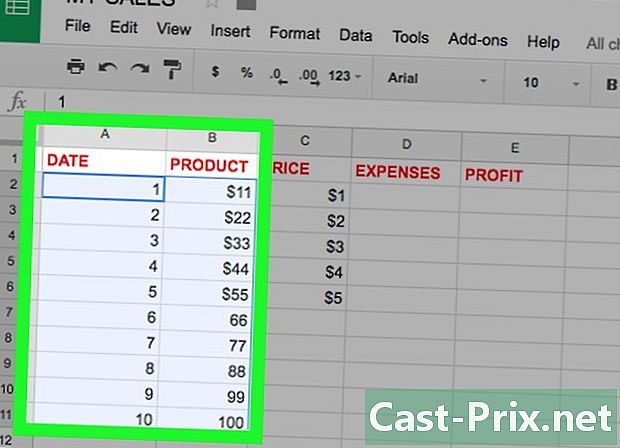
เลือกคอลัมน์ที่จะเรียงลำดับ กดเคอร์เซอร์ของเมาส์ของคุณในเซลล์แรกที่ด้านบนของคอลัมน์แรกของคุณทางซ้ายจากนั้นกดปุ่มเมาส์ค้างไว้และเลื่อนเคอร์เซอร์ของคุณลงไปที่เซลล์สุดท้ายของคอลัมน์ขวาสุด- มีคอลัมน์ทั้งหมดของคุณเพื่อเรียงลำดับตาม ตรวจสอบให้แน่ใจว่าคุณไม่มีคอลัมน์ว่างระหว่างคอลัมน์ที่มีข้อมูลเพื่อให้สามารถอ่านข้อมูลทั้งหมดของคุณได้
- สำหรับสเปรดชีตใหม่เริ่มต้นด้วยการป้อนข้อมูลของคุณในคอลัมน์
-
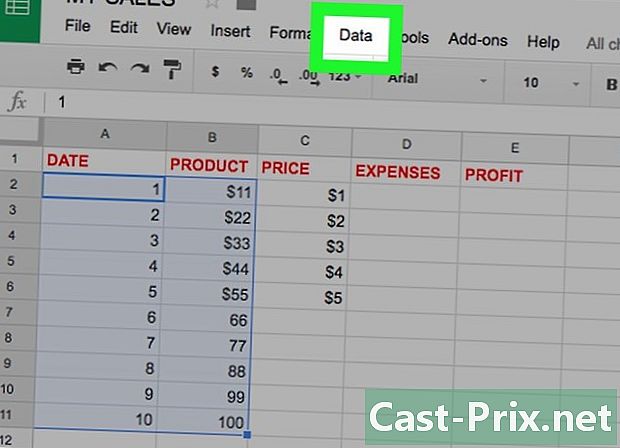
กดปุ่ม ข้อมูล. ในเมนูสเปรดชีตของคุณให้คลิก ข้อมูล. -
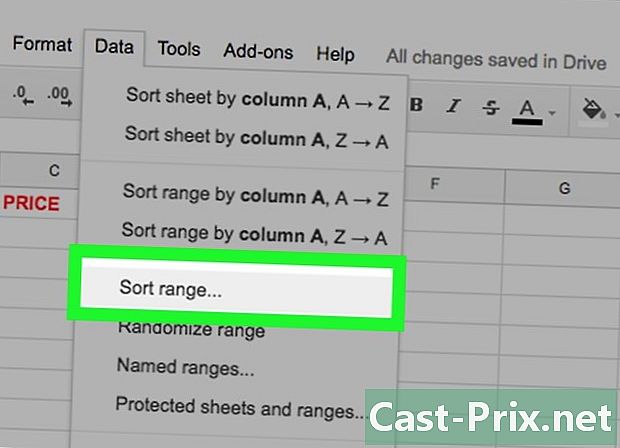
เลือก เรียงชายหาด. ในเมนูของ conuel ข้อมูลคลิกที่ เรียงชายหาด. -

เลือกคอลัมน์อ้างอิง ในการจัดเรียงเลือกในหน้าต่างที่เพิ่งเปิดคอลัมน์ที่จะใช้เป็นข้อมูลอ้างอิงในการดำเนินการ เลื่อนลงรายการข้างหน้า จัดเรียงตาม จนถึงตัวอักษรของคอลัมน์ที่คุณสนใจ- คุณสามารถมีตัวอย่างเช่นในคอลัมน์ชื่อ "A" และในคอลัมน์ "B" อายุ ดังนั้นขึ้นอยู่กับคอลัมน์อ้างอิงที่คุณเลือกคุณสามารถเรียงลำดับข้อมูลที่คุณเลือกตามชื่อหรืออายุ
- โปรดทราบว่าสำหรับคอลัมน์ที่มีส่วนหัวคุณต้องทำเครื่องหมายในช่องด้านหน้า ข้อมูลที่มีเส้นประ.
-
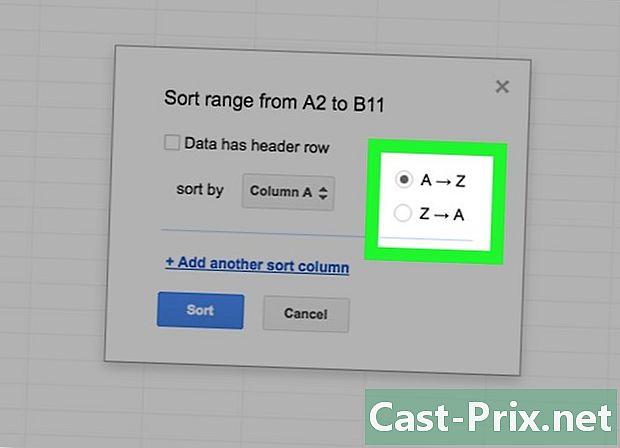
เลือกสำหรับการเรียงลำดับ คุณสามารถเลือกเรียงลำดับจากน้อยไปหามากขึ้นอยู่กับสิ่งที่คุณสนใจ A → Z หรือลดลงโดยเลือก Z → A.- โปรดทราบว่า ณ จุดนี้คุณสามารถเพิ่มคอลัมน์เพื่อจัดเรียง เพียงคลิกที่ลิงค์ + เพิ่มคอลัมน์สำหรับการเรียงลำดับ. หลังจากคลิกที่ลิงค์คุณสามารถลบคอลัมน์ที่คุณจะเพิ่มในการจัดเรียง เพียงกดปุ่ม "X" ด้านหน้าคอลัมน์ที่คุณต้องการลบก่อนทำการเรียงลำดับข้อมูล
-
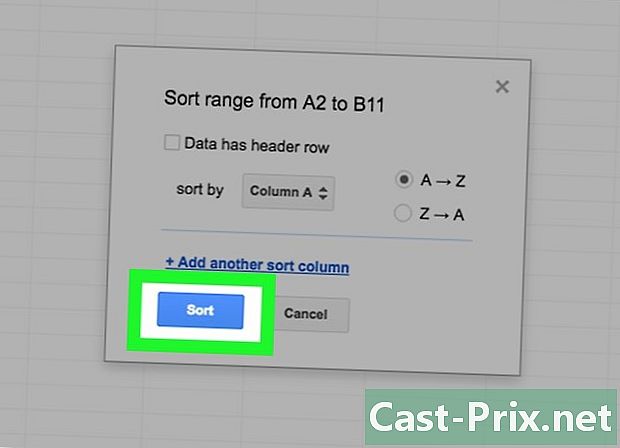
กดปุ่ม ประเภท. เมื่อคุณตัดสินใจจัดเรียงแล้วให้คลิกที่ปุ่มสีน้ำเงิน ประเภท.

